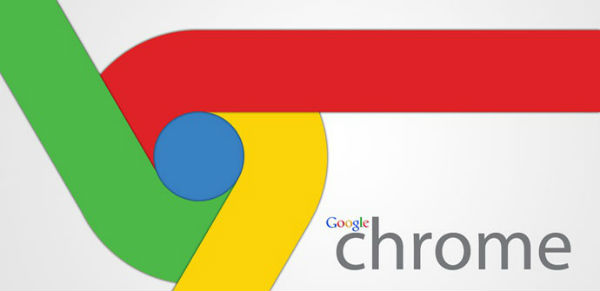
Chrome es uno de los navegadores más utilizados actualmente. Su rapidez, estabilidad y facilidad de uso lo han convertido en la primera opción para muchos usuarios. Una de las grandes ventajas de este navegador es que ofrece muchas extensiones para nuestra comodidad. Se trata de pequeñas herramientas que nos hacen la navegación más cómoda. A esto hay que sumar, además, numerosas funcionalidades. Google Chrome ofrece una gran cantidad de ellas, algunas más sencillas y otras que están menos visibles y que permiten aumentar aún más su potencial. Si quieres conocer algunas no dejes de seguir leyendo.
Controla el consumo de memoria
¿Te gustaría conocer todos los procesos que tienes abiertos en el navegador? Muy parecido al administrador de tareas de Windows, Google Chrome también cuenta con un sistema que te va a permitir conocer información detallada de todo lo que se está cociendo en el navegador. Para acceder a él solo tienes que entrar en la opción de los tres puntos que aparece junto a la barra de navegación (en la parte superior derecha). Ir hasta Más herramientas en Administrador de tareas.
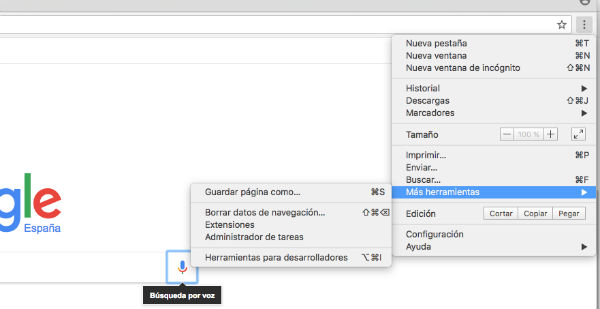
A continuación verás que se abre una nueva ventana con todos los procesos que tienes activos en el navegador. Si ves que hay alguno que te está ralentizando la navegación por la cantidad de memoria ocupada, solo tienes que dar en Finalizar el proceso para que se cierre de forma automática. Como ves, su funcionamiento es bastante parecido al del administrador de tareas de Windows.
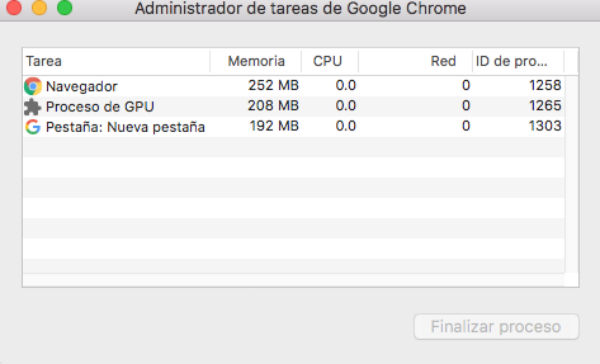
Libera memoria en Chrome
Quizá te ha pasado en alguna ocasión que estés navegando por Google Chrome y de pronto comienza a ponerse muy lento. Como si tuvieras piedras en los dedos y la escritura y tus acciones se volvieran muy lentas, casi imposibles. Por fortuna, el navegador de Google dispone de herramientas para disminuir el consumo de la memoria. Se trata de una función escondida a la que solo puedes acceder a través de la barra de navegación escribiendo chrome://flags.

Cuando lo hagas verás que se abre una página con una serie de opciones para habilitar. Haz lo propio en el descarte de pestañas. Pulsa en Habilitar y reinicia el navegador para que se guarden los cambios.
Abre una pestaña en modo incógnito
Probablemente ya lo sepas. Google Chrome cuenta con una función de modo incógnito que te permitirá navegar de manera privada. Gracias a esta opción, podrás abrir una ventana sin dejar rastro de las direcciones web que has visitado o las contraseñas que has introducido. Todo desaparecerá cuando la cierres. Se trata de algo muy útil para usar cuando estés en un ordenador que no sea el tuyo.
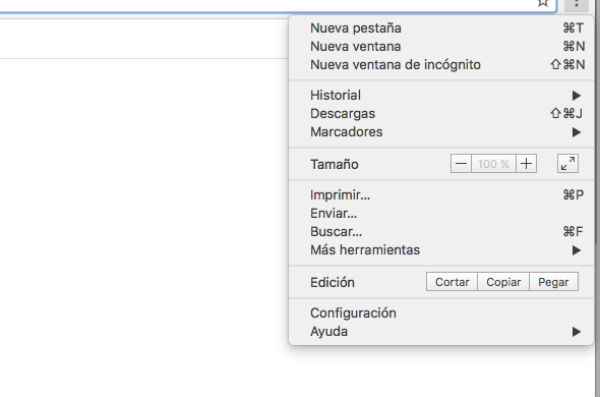
Para abrir una ventana en modo incógnito solo tienes que ir hasta el menú de opciones (tres puntos verticales) y entrar dentro de Nueva ventana de incógnito. A continuación verás como te aparece una nueva ventana con colores oscuros en la que te dan una serie de recomendaciones.
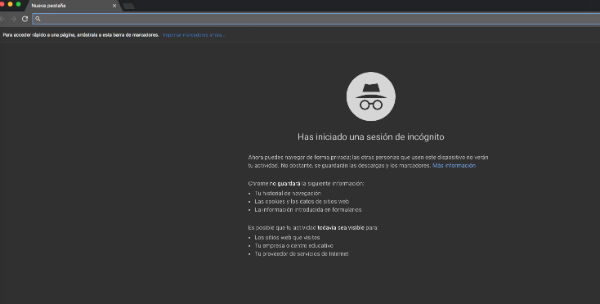
Chrome te avisa que no se guardará la siguiente información:
- Tu historial de navegación
- Las cookies y los datos de sitios web
- La información introducida en formularios
Además te avisa de que es posible que tu actividad todavía sea visible para:
- Los sitios web que visites
- Tu empresa o centro educativo
- Tu proveedor de servicios de Internet
Haz cálculos matemáticos rápidos
Es posible que un día no tengas una calculadora a mano y tengas que hacer cálculos matemáticos rápidos. ¿Sabes que puedes hacerlos desde el propio navegador Google Chrome? Solo tienes que escribir una operación en la barra de búsqueda para que Google te muestre automáticamente el resultado de la operación. Es algo muy fácil que te permitirá prescindir de la calculadora en muchos momentos.
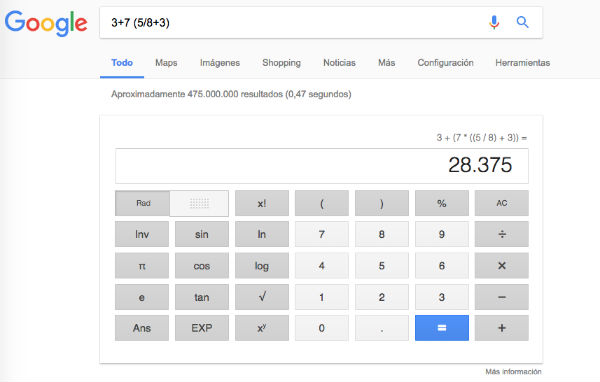
Utiliza Chrome como alarma
De igual forma, también puedes utilizar tu navegador para que te haga de alarma. Que has puesto la comida al fuego, tienes que seguir trabajando y no quieres despistarte, no te preocupes. Programar una alarma en Google Chrome es tan fácil como instalar una pequeña extensión llamada Omnibox Timer. Cuando la hayas instalado tan solo tienes que escribir en la barra de direcciones la coletilla “tm” para que se active la función, indicando el tiempo que quieres esperar para que suene la alarma: Xs (para los segundos), Xm (para los minutos), Xh (para las horas). También te permite escribir recordatorios en texto del tipo: “30m quitar la comida del horno».

Usa Chrome como editor de notas
Estamos seguros que en más de una ocasión has necesitado o necesitas tomar apuntes o notas rápidas. ¿Sabías que también puedes hacerlo a través de Google Chrome? Es más rápido en algunos momentos que abrir el bloc de notas de Windows o un editor de texto. Si quieres convertir el navegador de Google en un editor de notas temporal solo tienes que abrir una nueva pestaña y escribir el siguiente comando en la barra de direcciones:
![]()
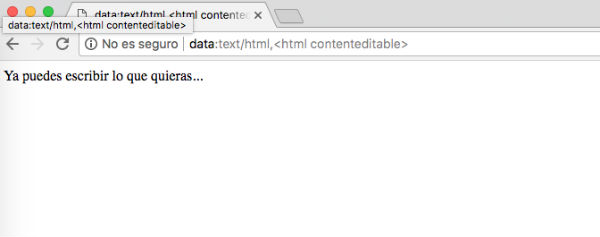
Juega con el dinosaurio si no tienes conexión
Cuando Google Chrome es incapaz de conectarse a la red nos muestra una curiosa página de error en la que aparece la ilustración de un dinosaurio. Esto viene a insinuar que estamos en la antigí¼edad por el hecho de no disponer de acceso a la red. Lo cierto es que esta graciosa ofensa puede convertirse en auténtica diversión si pulsas la barra espaciadora. Verás entonces como se activa un minijuego en el que tendremos que esquivar obstáculos utilizando el propio dinosaurio.
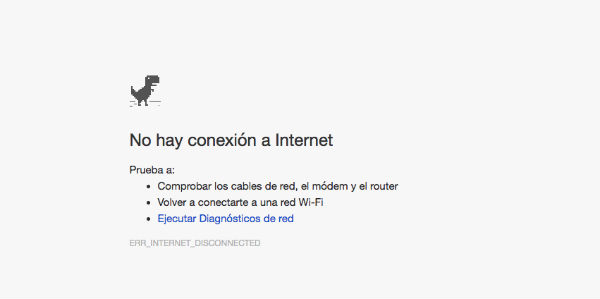
Se trata de un entretenido juego que nos mantendrá ocupados hasta que vuelva de nuevo Internet.
Habilita la corrección ortográfica automática
Existe otra función oculta en Google Chrome que te permite activar la corrección automática de texto mientras estás escribiendo. No tendrás que instalar extensiones o podrás usarlo si te encuentras en un ordenador que no es el tuyo. Solo tienes que escribir el siguiente comando en la barra de búsqueda del navegador: #spellcheck-autocorrect.
Convierte Gmail en tu cliente de correo
Si estás navegando por una página web y ésta incluye un enlace para redactar un correo y ponerte en contacto con los responsables, es posible que ese enlace abra la aplicación por defecto que tengas instalada el sistema. Si haces clic en este enlace, haces lo propio en el doble “diamante” negro de la derecha de la barra de direcciones y eliges “Permitir” en la ventana “¿Quieres permitir que Gmail abra todos los enlaces de correo?”, te ahorrarás el esfuerzo de tener que copiar todas las direcciones de correo a mano.
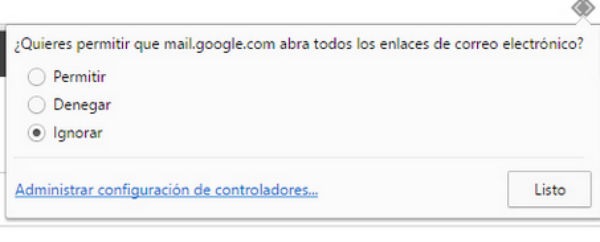
Habilita la reanudación de descargas
Con esta función serás capaz de continuar o reanudar aquellas descargas que se han interrumpido en un momento dado. Solo tienes que hacer uso del siguiente comando para reanudarlas: #enable-download-resumption.




